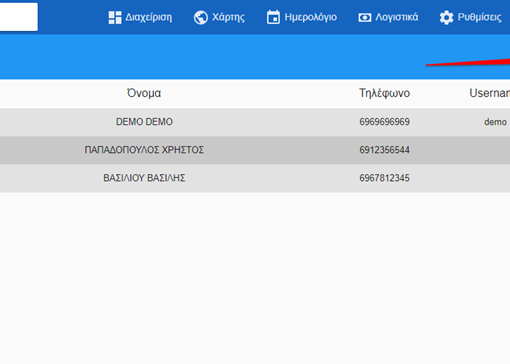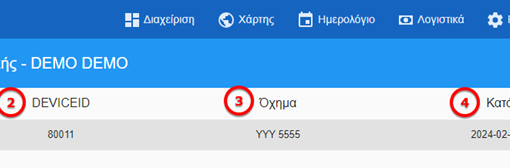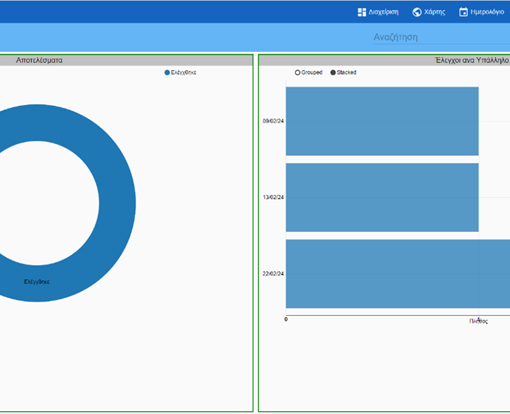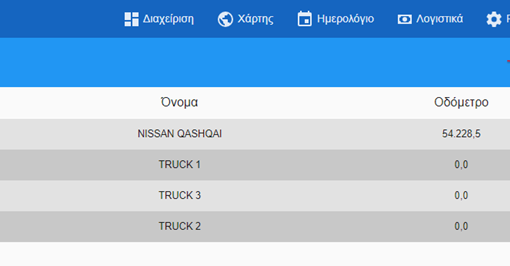Έχουμε τη δυνατότητα να προσθέσουμε τα έξοδα της εταιρείας μας ακολουθώντας τα παρακάτω βήματα:
1. Πηγαίνουμε στα λογιστικά

2. Επιλέγουμε «Έξοδα»
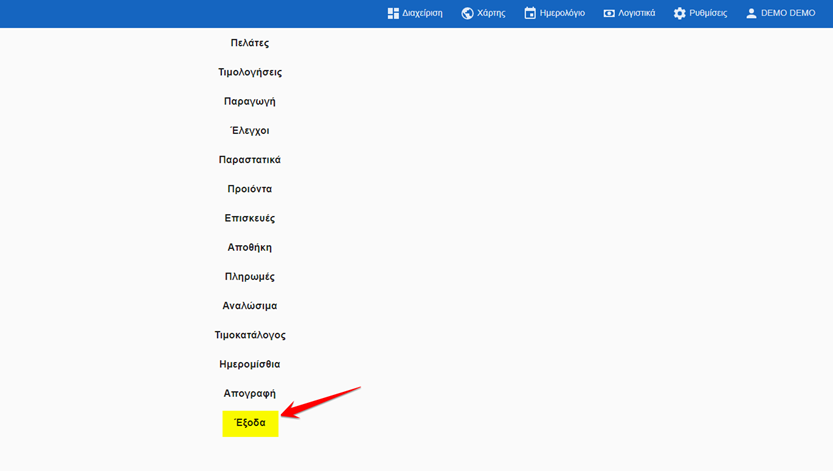
3. Πατάμε το κουμπί (+) στην δεξιά επάνω γωνία
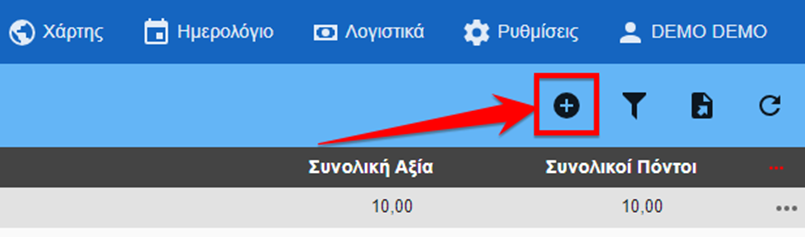
Στο παράθυρο που ανοίγει βλέπουμε τα παρακάτω πεδία:
- Ημερομηνία
- Κατηγορία
- Επιλογή εργαζόμενων
- Όνομα
- Τηλέφωνο
- ΑΦΜ
- Μέθοδος πληρωμής
- Ημερομηνία
- Ποσό σε ευρώ
- Ποσό σε πόντους
- Σχόλια
- Επιλογή για ανέβασμα φωτογραφίας
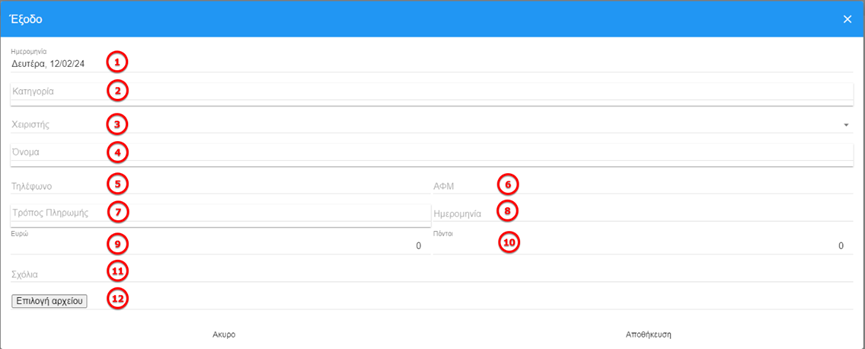
Εφόσον συμπληρώσουμε όλα τα απαραίτητα πεδία κάνουμε κλικ στο κουμπί «Αποθήκευση»
Για να κάνουμε αναζήτηση των εξόδων που έχουμε προσθέσει πατάμε το κουμπί filter στην δεξιά επάνω γωνία
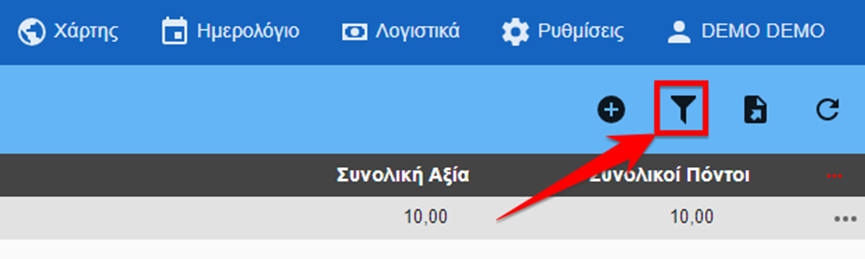
Στο παράθυρο που ανοίγει βλέπουμε τα παρακάτω πεδία:
- Χρονικό διάστημα για προβολή
- Επιλογή εργαζομένων
- Επιλογή κατηγορίας εξόδων
- Επιλογή ονόματος
- Επιλογή μεθόδου πληρωμής
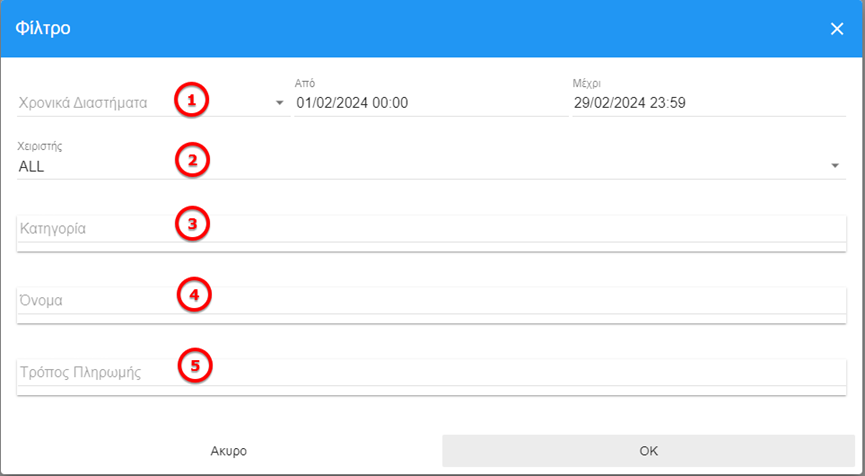
Επιλέγουμε τα φίλτρα της αναζήτησης που θέλουμε και πατάμε το κουμπί «ΟΚ»
Μπορείτε να κατεβάσετε το πλήρες εγχειρίδιο σε μορφή pdf πατώντας εδώ.
Δείτε το αντίστοιχο βίντεο: